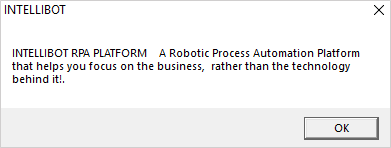ReadFromXPS¶
ReadFromXPSコンポーネントは、XPSファイルからデータを読み取ります。
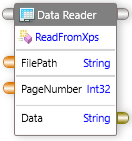
ポート¶
ReadFromXPSコンポーネントは、既定でコントロール入力、コントロール出力、データ入力、データ出力ポートを公開します。
| ポート | 説明 |
|---|---|
| Control In | 1つ以上のコンポーネントのコントロール出力ポートに接続する必要があります。 |
| Control Out | 他のコンポーネントの コントロール入力 ポート、または既定のエンドコンポーネントのコントロール入力 ポートに接続できます。 |
| Data In | ReadFromXPSコンポーネントは、次のデータ入力ポートを公開します。 FilePath: XPS ファイルの場所を指定します。 Page Number: ページ番号をしていします。 |
| Data Out | テキスト(文字列)を返します。 |
プロパティ¶
| プロパティ | 説明 |
|---|---|
| Search | それぞれのプロパティを検索します。 |
| Delay After Execution | アクションが実行された後の待機時間(秒単位)を指定します。 |
| Delay Before Execution | アクションが実行されるまでの待機時間(秒単位)を指定します。 |
例¶
例を見てみましょう。
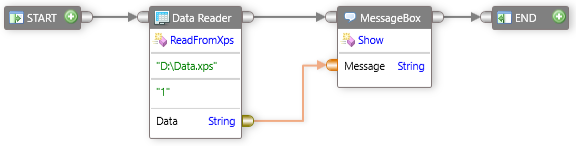
XPSファイルを読み込むには、次の手順で行います。
- ツールボックスで、
Utilitiesを展開し、次にData Readerを展開します。 ReadFromXPSコンポーネントをドラッグし、デザインサーフェイスにドロップします。- ファイルの場所を指定するには、
Filepathをダブルクリックし、ファイルの場所を入力します。 - 既存のデータソースを上書きするには、
Filepathを右クリックします。 -
overrideを選択し、データソースを変更します。Note
データポートのデータソースの上書きの詳細については、オーバーライド セクションを参照してください。
-
ページ番号を指定するには、
Page Numberボックスをダブルクリックし、ページ番号を入力します。 - 既存のページ番号を上書きするには、ページ番号 を右クリックします。
-
Overrideを選択し、ページ番号を変更します。Note
データポートのデータソースの上書きの詳細については、オーバーライド セクションを参照してください。
-
Showコンポーネントをドラッグし、デザインサーフェイスにドロップします。 - アクティビティのコントロールポートとデータポートを接続します。
- ツールバーで、
Runをクリックします。